Windows 복구 환경 사용자가 컴퓨터의 중요한 문제를 처리 할 수있는 플랫폼을 만드는 환경입니다. 열 수없는 경우 Windows 복구 환경t (RE) 컴퓨터에서이 간단한 수정을 수행하면 문제가 즉시 해결됩니다.
수정-Windows 복구 환경 활성화-
1. 프레스 Windows 키 + R 개시하다 운영.
2. "cmd"를 누르고 Ctrl + Shift + Enter.

3. 상태를 알기 위해 Windows RE,부 과 풀 이 명령 명령 프롬프트 창을 누른 다음 시작하다.
시약 c / info
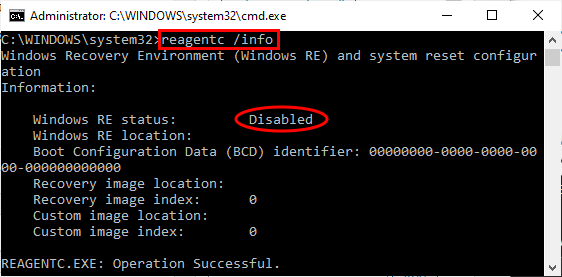
보시다시피 "Windows RE 상태 :”는“장애인“.
이제 우리는 그것을 활성화 할 것입니다.
4. 활성화하려면 레, 부 과 풀 이 명령과 명중 시작하다.
시약 c / 활성화
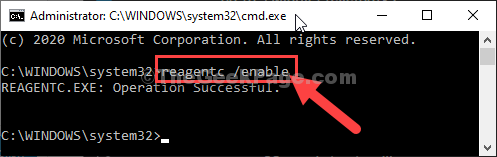
명령이 실행될 때까지 잠시 기다리십시오.
윈도우 복구 환경 (RE) 이다 활성화 됨 컴퓨터에서. 상태를 확인할 수 있습니다.

Windows 복구 환경을 여는 방법-
열려면 Windows 복구 환경, 이 단계를 따르세요-
1. 프레스 Windows 아이콘 + I 열기 위해 설정 창문.
2. 그런 다음 "업데이트 및 보안“.

3. 다음으로“회복“.
4. 그 후 "지금 다시 시작”의‘고급 시작' 부분.

컴퓨터가 다시 시작되고 곧 Windows 복구 환경 열립니다.



